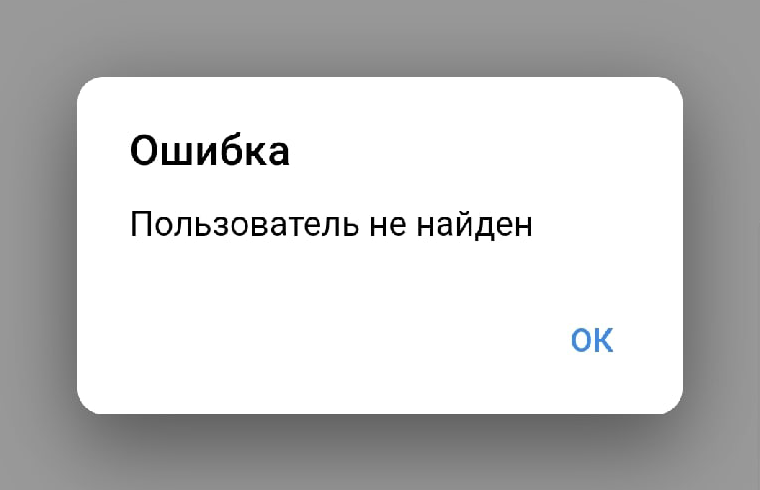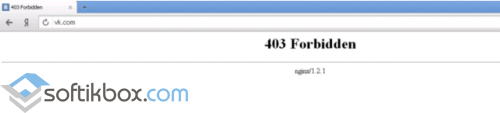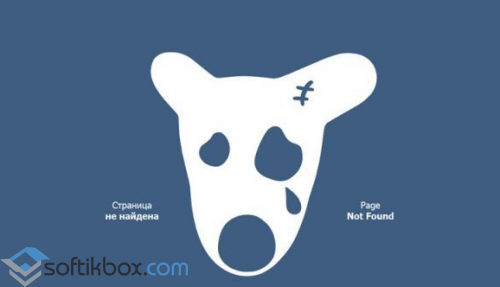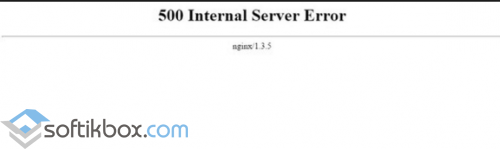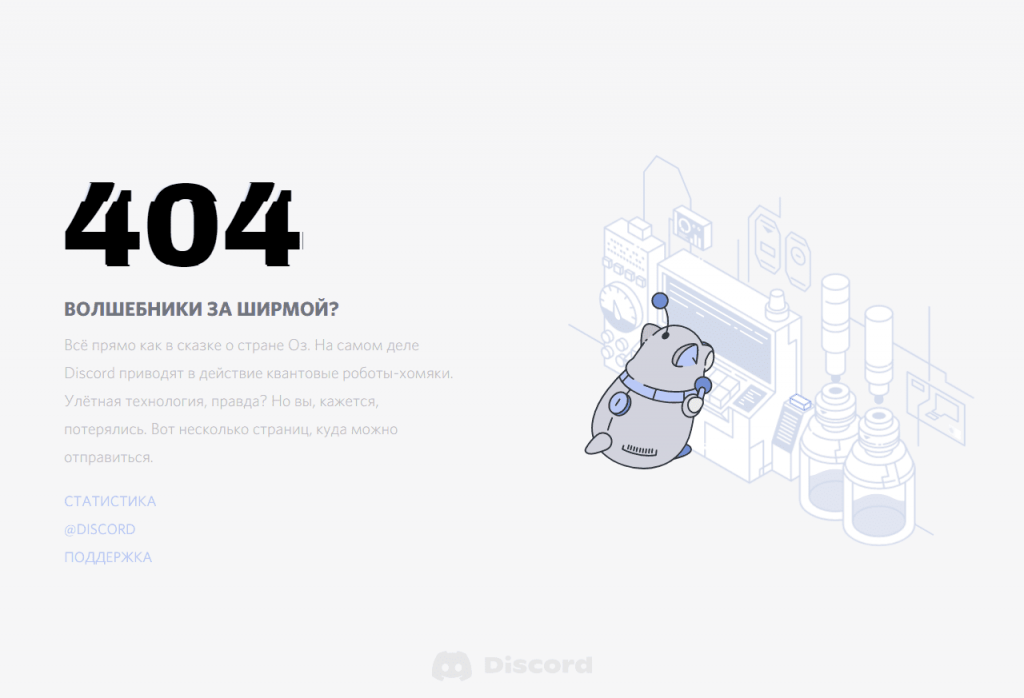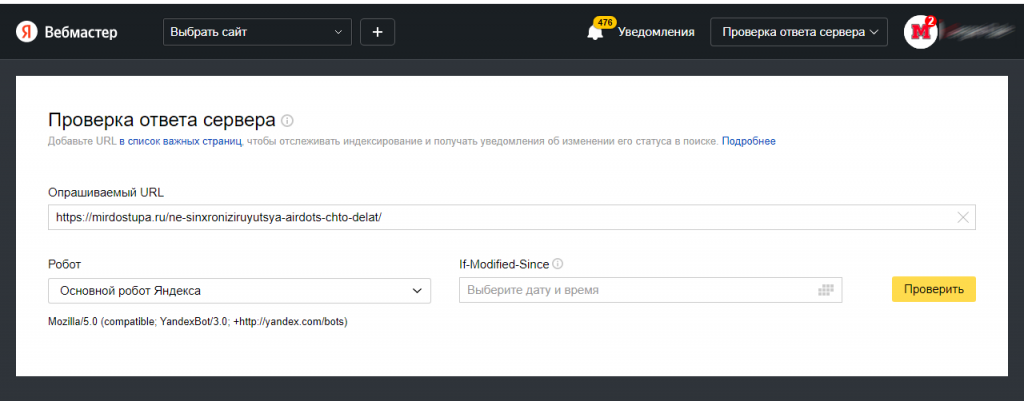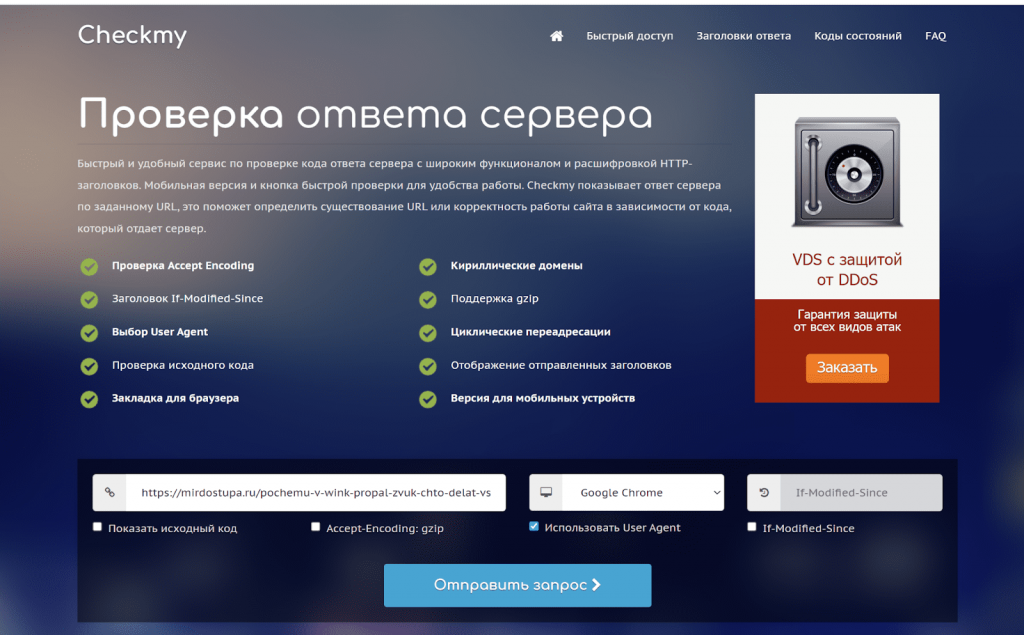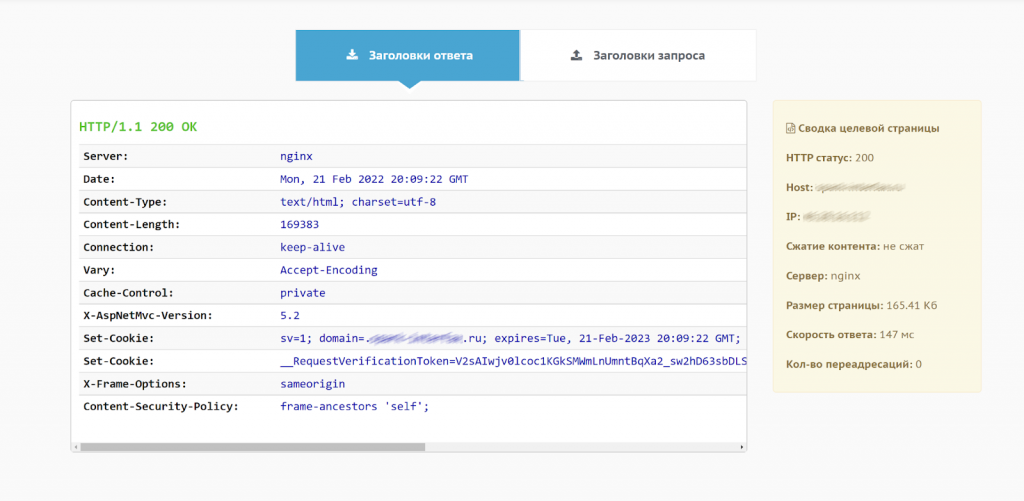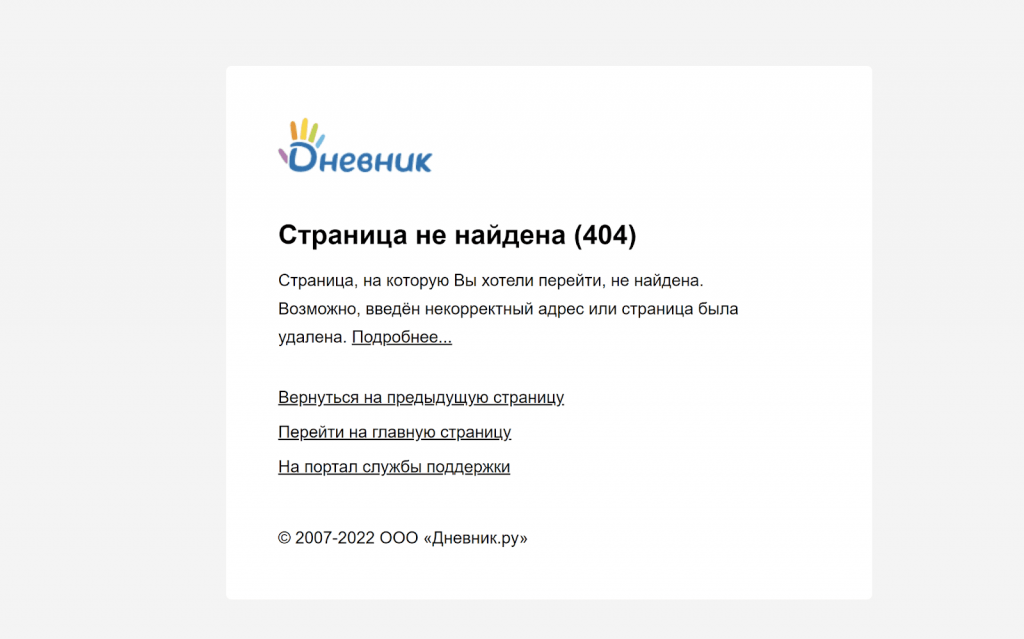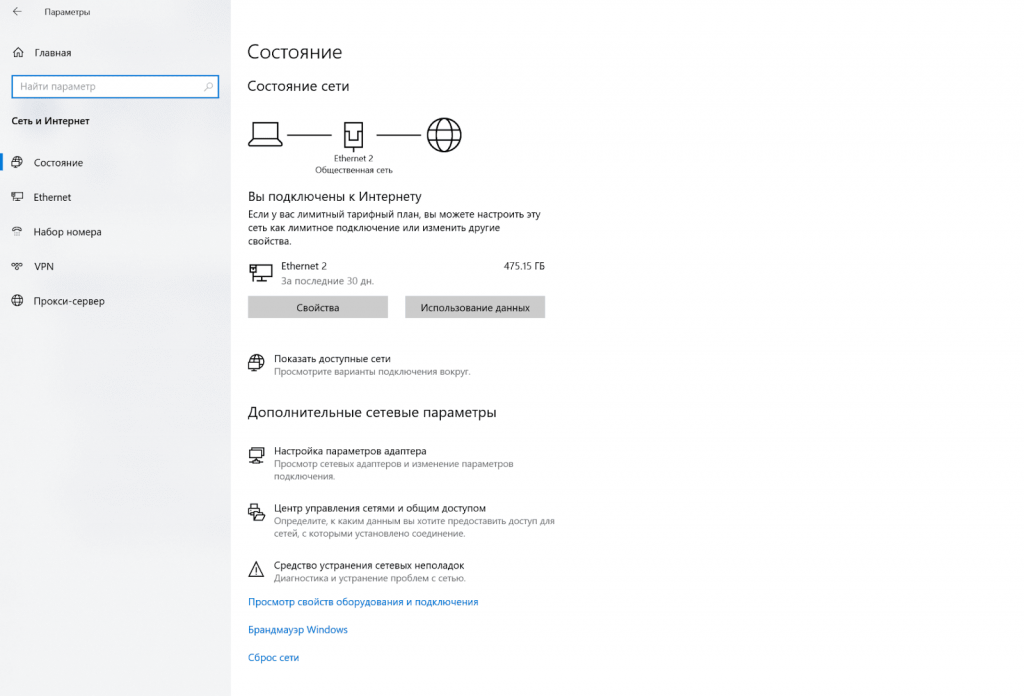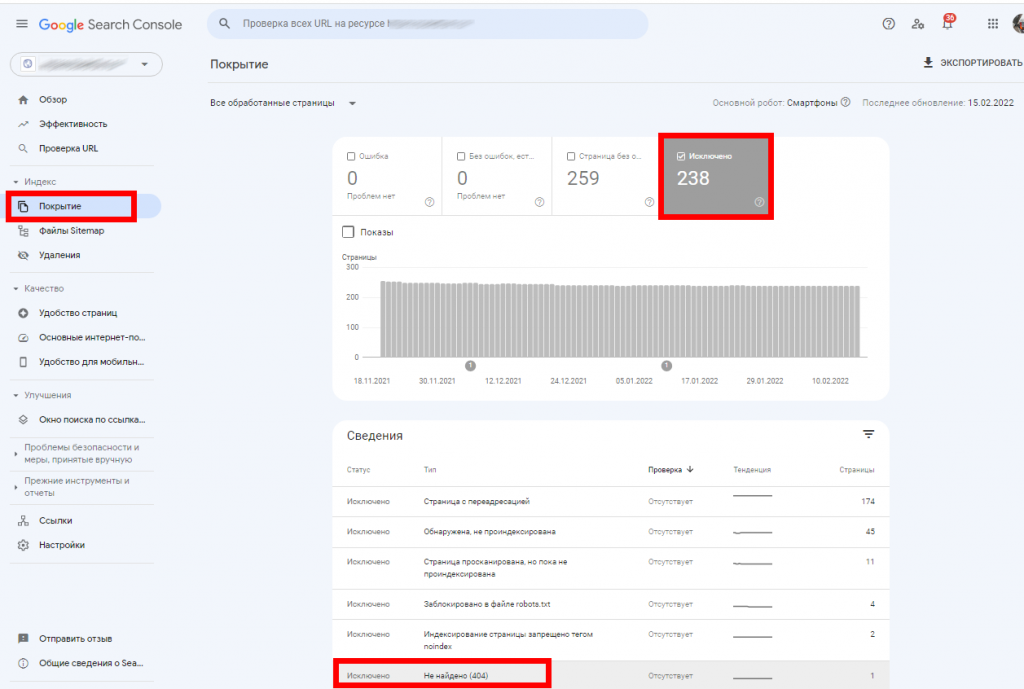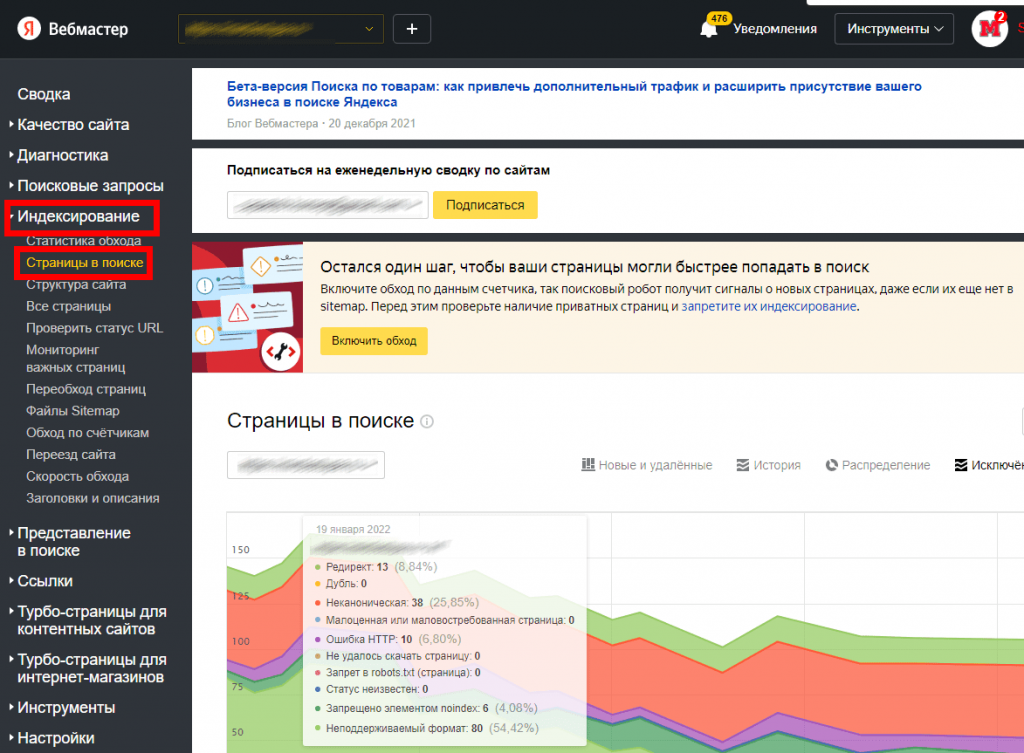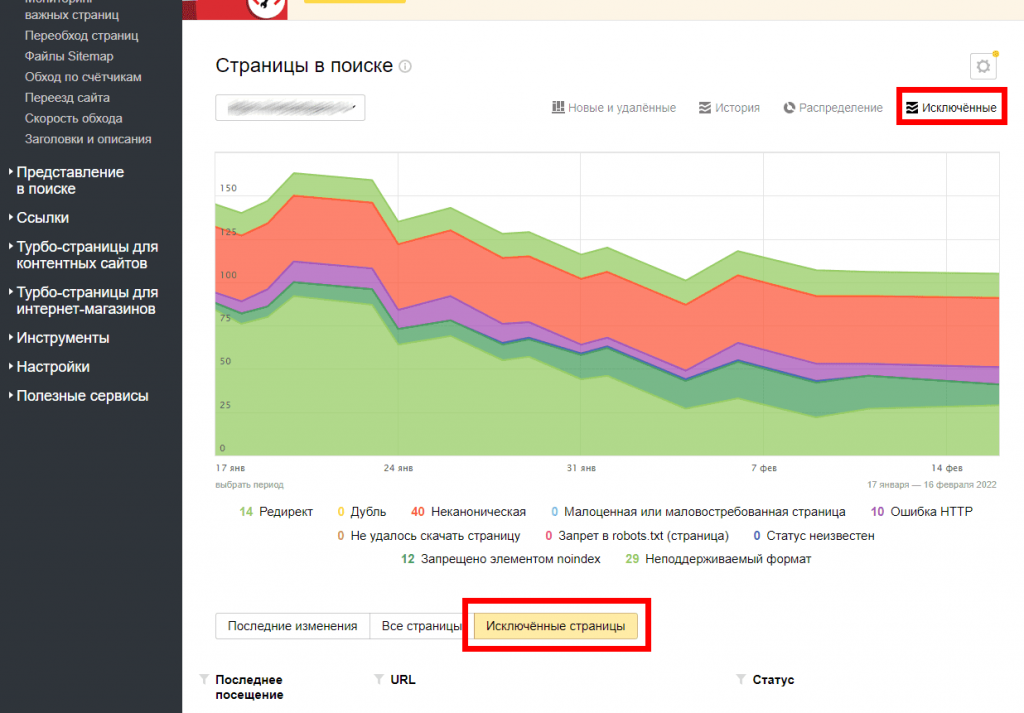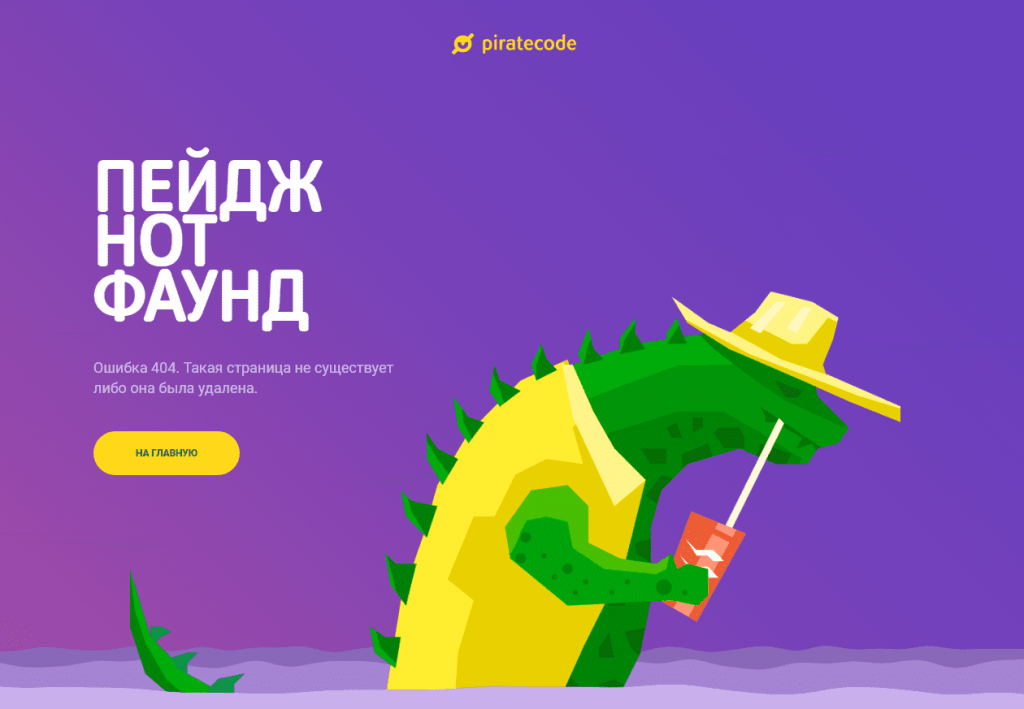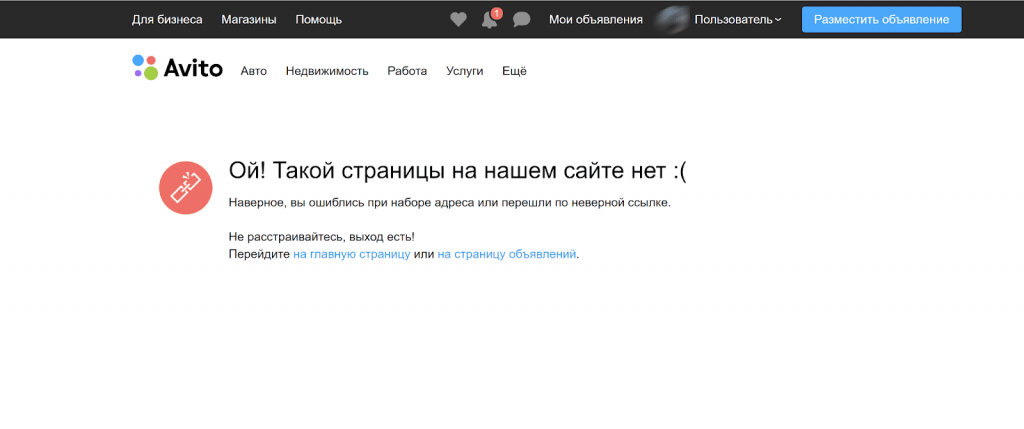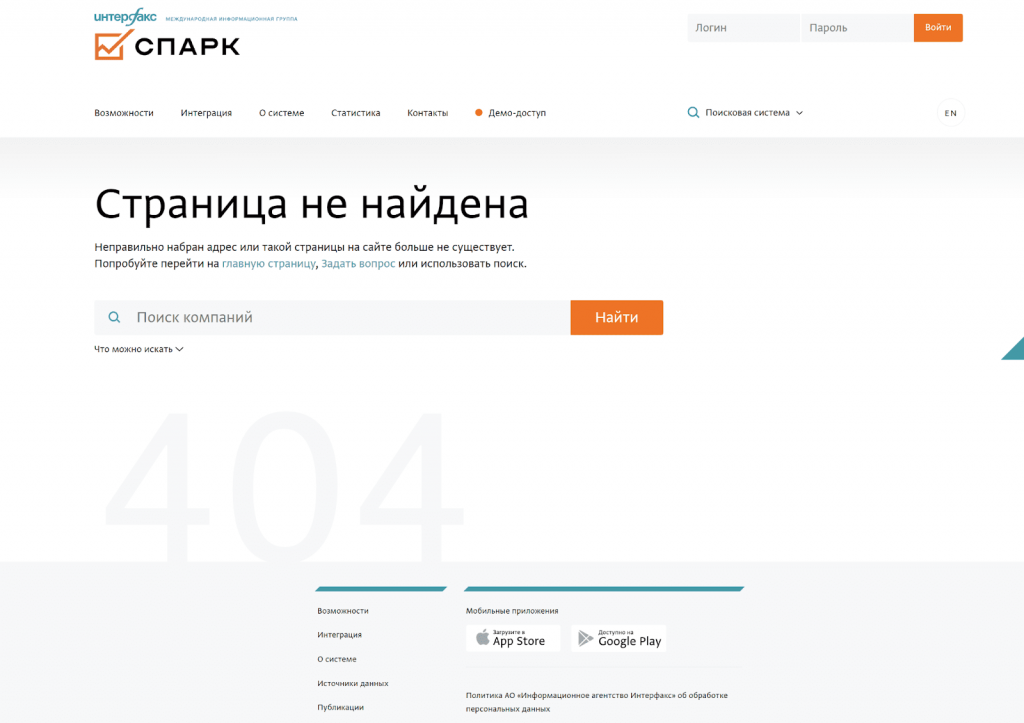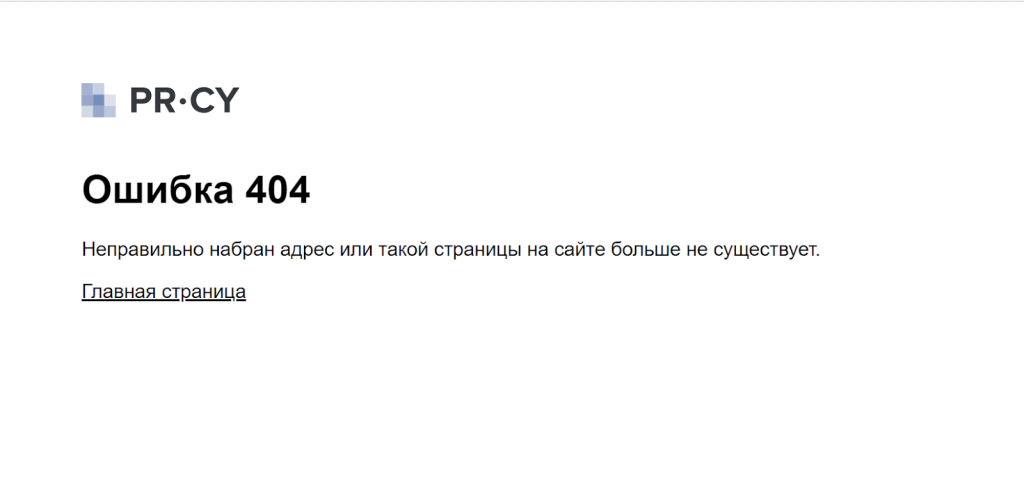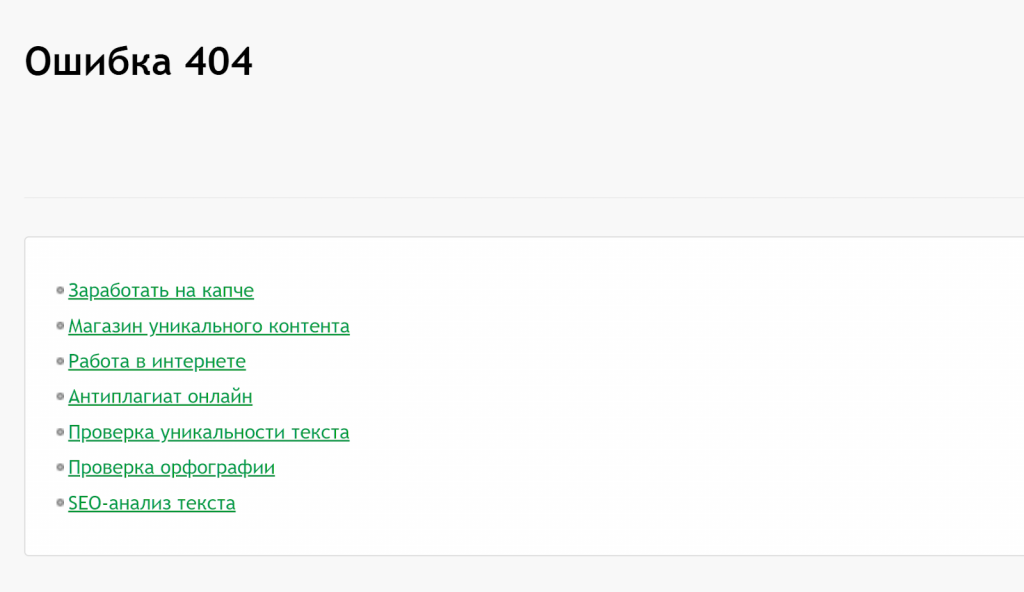Ошибка ВКонтакте «Пользователь не найден». Что делать?
Хочу войти в ВК или восстановить доступ, ввожу логин, пароль и получаю сообщение: «Пользователь не найден. Пожалуйста, убедитесь, что правильно ввели логин, e-mail или телефон. Если Вы не помните никаких данных, Вы можете нажать сюда». Почему? Что делать?
Ошибка возникает при восстановлении доступа
Это означает, что такой номер или email не привязан ни к какой странице ВК. Может быть, он был привязан когда-то, но сейчас уже нет. Правильно ли ты вводишь номер телефона или адрес почты? Не перепутал ли цифры? Может быть, это старый номер, а надо новый? Может, в начале номера надо добавить цифру 7 или 8? Если ничего не получается, значит, восстановить доступ к странице можно только по заявке:
- Как восстановить доступ без телефона, если привязанного номера больше нет или он утерян
Ошибка возникает при входе в ВК, все было хорошо, ничего не делал
Убедись, что ты правильно вводишь номер телефона или логин. Сотри его полностью и попробуй еще раз. Может, перепутал цифры? Может, вводишь старый номер, а надо новый? Может, в начале номера надо добавить цифру 7 или 8? Не торопись. Если ничего не получается, придется восстанавливать доступ к странице — например, через полное восстановление (смотри способ № 2):
- Как восстановить доступ без телефона, если привязанного номера больше нет или он утерян
Инструкция по восстановлению доступа к странице обычным способом по СМС здесь:
- Восстановление доступа к странице ВКонтакте
Заявка одобрена, но пользователь не найден
Восстанавливал доступ к странице. Одобрили заявку на восстановление, прислали СМС с новыми данными для входа:
Логин:_____ Пароль:_____ Заявка на восстановление доступа к странице одобрена. Пожалуйста, зайдите с новыми данными не ранее чем через 24 часа.
Пытаюсь войти с новыми данными и выходит ошибка «Пользователь не найден». Что это значит? Если я точно ввожу номер правильно, то скорее всего, он пока еще не привязался к странице. Вот какие есть способы решения проблемы:
1. Надо подождать 24 часа
Давай еще раз прочитаем СМС, которую тебе прислали:
Логин:_____ Пароль:_____ Заявка на восстановление доступа к странице одобрена. Пожалуйста, зайдите с новыми данными не ранее чем через 24 часа.
Читай вот это:
Пожалуйста, зайдите с новыми данными не ранее чем через 24 часа.
Внимательнее:
Пожалуйста, зайдите с новыми данными не ранее чем через 24 часа.
Это тебе говорят! Ты должен ждать 24 часа с момента получения СМС, то есть сутки, и только тогда входить на сайт ВК с новыми данными. Раньше, чем через 24 часа, войти не удастся.
2. Убедись, что ты подождал не менее 24 часов
Это значит, что если СМС пришло в 10 утра (например), то надо подождать сутки — то есть как минимум до 10 утра следующего дня. Другими словами, надо зайти завтра в это же время или позже. Если зайдешь раньше, то ВК тебя точно не пустит и покажет ошибку, что пользователь не найден.
Можно ли зайти раньше, чем через 24 часа? Нет, нельзя, это такая мера безопасности. Зачем нужно ждать 24 часа? Дело в том, что если процедуру восстановления начал злоумышленник, который как-то выдал себя за владельца страницы, то у реального владельца будут эти 24 часа, чтобы отменить восстановление специальным кодом отмены, который придет ему на телефон.
3. Убедись, что вводишь логин и пароль абсолютно правильно
Каждый символ имеет значение. Даже единственная ошибка приведет к тому, что ты не сможешь зайти. А некоторые символы похожи, и люди часто их путают. Например, буква «O» и цифра «0» — разные символы, буквы «l», «i» и цифра «1» — тоже разные. Но и выглядят они по-разному, посмотри внимательно. Попробуй ввести логин и пароль еще раз. Если сомневаешься в каком-то из символов, попробуй разные варианты. И правильно ли ты вводишь номер телефона, не пропустил ли цифры (особенно — код страны в начале)?
4. Попробуй подождать еще
Возможно, 24 часа — это ориентировочный срок. То есть на самом деле может оказаться, что ждать, пока к странице привяжется новый номер, надо дольше. Причины этого чисто технические. Попробуй подождать до вечера или до утра и затем сделай еще одну попытку войти с новыми данными.
5. Попробуй зайти со старым номером и новым паролем
Иногда, пока новый номер еще не привязался к странице, получается войти со старым номером (который был привязан к странице раньше) и новым паролем из СМС. Это работает, даже если старого номера у тебя больше нет. Правда, получается это не у всех. И в какой-то момент новый номер все-таки привяжется к странице — в следующий раз нужно будет заходить с новым номером и новым паролем.
6. Если ты использовал этот же номер для другой страницы, то это проблема
Бывает, что человеку не терпится: подал заявку на восстановление, указав доступный номер телефона, а потом привязал этот же номер к другой странице. Возможно, после этого удалил ее или привязал другой номер, но это уже не поможет. Когда заявку на восстановление одобрят, может оказаться, что войти на страницу он не может — выдается «Пользователь не найден».
Если это твой случай, то придется либо обращаться в службу поддержки, объяснять ситуацию и просить вернуть привязку номера туда, куда нужно, либо подавать заявку заново.
7. Если попробовал все способы и ничего не получилось, обратись в поддержку
Так и не получилось войти с новыми данными? Создай запрос в службу поддержки, укажи ссылку на страницу, которую восстанавливал, и сообщи, что новые данные тебе прислали, 24 часа прошло, но войти все равно не получается. Как обратиться в поддержку ВК. После этого придется ждать — обычно они отвечают в течение одного-двух дней.
Меняю пароль или делаю что-то еще, и «Пользователь не найден»
В этом случае, если ты пользуешься мобильным приложением или мобильной версией сайта ВК, нужно зайти в полную версию сайта ВКонтакте и попробовать сделать там то же самое, что ты хотел сделать на телефоне.
Страница удалена, при восстановлении — пользователь не найден
Если номер телефона указан верно, то возможно, прошел максимальный срок восстановления удаленной страницы. Посмотри подробнее здесь: Как восстановить удаленную страницу ВКонтакте.
Смотри также по теме восстановления доступа
- К этому номеру телефона не привязана никакая страница ВКонтакте. Что делать?
- Заявка одобрена ВКонтакте. Что дальше?
- Восстановление страницы ВКонтакте: полная инструкция
- Заявка на восстановление страницы ВКонтакте отклонена. Что делать?
- ВКонтакте: быстрое восстановление пароля недоступно. Почему? Что делать?
- Как восстановить фейк ВКонтакте (фейковую страницу)
Как лучше и надежнее входить в ВК?
Будь уверен, что ты входишь в ВК, а не на подставной сайт! Пользуйся для входа проверенной стартовой страницей Вход.ру (адрес vhod.ru) — она тебя никогда не подведет. Ты сможешь заходить в ВК и на другие сайты одним нажатием. А еще там есть интересные дополнительные функции:
Пользователи популярных соцсетей могут столкнуться с вопросом, почему браузер не заходит в ВК и пишет страница недоступна, требующим быстрого решения.
Ведь, если страницу взломали, всем подписчикам и друзьям, скорее всего, будет рассылаться спам.
- Причины проблемы
- Восстановление доступа
- Итоги
А в любых других ситуациях просто желательно попасть на свою страницу для продолжения общения или даже работы, так как некоторые пользуются ВКонтакте для продаж и рекламы своих товаров.
Восстановление доступа
Восстанавливать доступ в первом случае, когда проблема с компьютером, следует, устранив вредоносные файлы и вернуть в исходное состояние файла hosts .
При блокировании профиля из-за его взлома или по любой другой причине придётся обратиться к админ
Вирус на компьютере
Вирусная программа на компьютере , закрывающая доступ к странице ВКонтакте, может попасть в систему при скачивании нелицензионных игр и приложений, якобы позволяющих взломать чей-то аккаунт, увеличить рейтинг в соцсети или на Youtube, и других файлов с непроверенных источников.
После запуска файла при попытке входа появляется надпись о недоступности страницы.
В последнем случае часто присутствует просьба ввести пароль или номер телефона, а также отправить СМС.
Это требуется для получения мошенниками возможности войти на страницу или же непосредственного перевода денег с телефонного счёта.
В любом из вариантов не следует поддаваться на уловки мошенников и сообщать конфиденциальную информацию.
Ведь в результате доступа посторонних к странице пострадать могут и владельцы страниц, и их друзья, получившие ссылки или файлы с вирусами и сообщения с мошенническими предложениями.
Тем более не следует отсылать SMS.
Исправление файла hosts вручную
Для того чтобы исправить повреждённый вирусом файл hosts необходимо совершить следующие действия:
- Открыть системный диск (обычно C:);
- Перейти в папку WindowsSystem32driversetc;
- Найти файл hosts.
Первые три пункта можно заменить, набрав название в строке поиска Проводника:
Открыв файл с помощью, например, обычного Блокнота, следует убедиться в том, что в его тексте не содержится никаких лишних адресов после записи 127.0.0.1 localhost.
Если файл по какой-то причине не открывается, требуется перезагрузка компьютера и вход в «Безопасном режиме» . Вход в режим осуществляется нажатием перед загрузкой системы клавиши F8 .
Если какие-то записи после IP-адреса есть – и, особенно если среди них есть текст типа vk.com или vkontakte.ru, их следует обязательно удалить и сохранить файл.
Заметьте!
Нередко вредоносная программа встраивает адреса в самом низу hosts, поэтому стоит просмотреть его до конца.
После изменения системного файла стоит поискать программу, которая внесла в него изменения. Чаще всего она называется vkontakte.exe – обнаружив такую, следует немедленно удалить.
Использование утилиты AVZ
Если устранение проблемы, связанной с файлом hosts вызывают у пользователя какие-то затруднения или опасения повредить системные настройки, можно скачать программу AVZ, специально предназначенную для решения таких вопросов.
Это приложение способно:
- Вернуть системный файл в исходное состояние;
- Очистить статические маршруты, которые тоже могут являться причиной отсутствия доступа к ВК;
- Выполнит другие действия, которые оптимизируют работу системы .
Скачать программу можно на официальном сайте её производителя (Лаборатория Касперского) или на других сервисах – желательно проверенных, чтобы не скачать на компьютер новый вирус.
Запуск AVZ осуществляется от имени администратора компьютера. После этого следует:
- Найти в главном меню пункт «Файл»;
- Выбрать «Восстановление системы»;
- Установить все галочки так, как это указано на рис.5.
- Перезагрузить компьютер и снова войти ВКонтакте.
Проверка на взлом
Если ничего не получилось, придётся проверить, не была ли веб-страница на самом деле взломана или даже уже заблокирована после взлома.
Для этого следует вызвать командную строку , введя в окно выполнения команд (вызывается клавишами Win + R ) текст «cmd».
В строке следует ввести nslookup vk.com, а сразу же после этого – ping vk.com.
Адрес, появившийся после выполнения второй команды, должен совпадать с одним из тех, которые показала первая.
В этом случае вы получаете доказательство того, что с доступом к соцсети всё в порядке. Но ваша страница взломана и заблокирована администрацией ВКонтакте.
Всё, что можно сделать в этом случае – обратиться с просьбой к администрации о разблокировании аккаунта.
При этом обычно просят ввести пароль, номер телефона и ряд других данных для идентификации владельца страницы (включая секретный вопрос).
Обычно на восстановление доступа требуется некоторое время.
Важно!
Но
астоящая администрация, в отличие от мошенников, никогда не просит пользователя присылать СМС на неизвестные номера.
Стандартный вид страницы, заблокированной администрацией
LiveInternet LiveInternet.
Цитатник.
Вебстраница недоступна — нет доступа к сети
Вся правда о французских мужиках Дела в международной паре очень нередко похожи на лакм.
Как стремительно сделать ровненькие складки с помощью вилки.
Подбор одежки по типу фигуры.
7 нужных таблиц для тех, кто смотрит за своим весом и здоровьем Все, кто старается питаться прав.
любопытно (1056) компьютер (479) windows (130) безопасность (43) браузер (69) вирус (46) кэш (44) программки (131) рукоделие (229) вязание (119) шитье (99) рисунки (210) вставка (57) для фотошопа (19) анимация (12) посуда (1) двое (1) девицы (18) деревья (4) детки (3) животные (1) кулинария (4) мужчины (1) природа (17) птицы (9) разделители (21) фон (38) цветочки (9) оформление (195) фон -схема для дневника (165) дизайн (26) кулинария (1285) засолка (106) десерт (87) варенье (36) 1-ое (22) бисквит (17) пицца (11) холодец (4) блины (50) булочки (52) 2-ое (64) выпечка (18) духовка (49) закуска (14) запеканка (23) кекс (27) курица (35) мультиварка (102) мясо (21) напитки (31) пасха (28) пельмени (10) печенье (70) пирог (106) рулет (6) рыба (37) салат (16) салат с курицей (10) салат с мясом (8) салат с рыбой (8) соусы (27) таблица (4) творог (21) тесто (50) тортик (75) тушение (9) фарш (49) форма (27) хлебопечка (9) медецина (412) мазь (34) руки (10) глаза (9) шейка (8) лицо (4) гортань (12) настойки (107) ноги (70) от головы (20) оформление (339) ли.ру (190) блог (59) yandex (17) почта (9) skype (2) советы хозяйке (1282) краса (214) ванная (17) волосы (2) кухня (99) обувь (20) окна (6) продукты (308) руки (7) стирка (117) техника (33) уборка (86) очистка (83) стихи (218) юмор (53) детки (36) о даме (30) предки (16) уроки (242) видио (17) код (45) музыка (63) рамочка (46) таблица (17) текст (66) фотошоп (633) фотошоп-урок (91) Corel (53) инструмент (52) уроки (49) радикал (5) Gim (4) ФШ — онлайн (35) paint.net (17) psp (9) анимация (75) вставка (6) инструменты (90) рисунки (58) клипар (32) рамочка (43) фон (35)
Поиск по дневнику.
Подписка по e-mail.
Статистика.
Веб-страница недоступна
.
С кем такое не случалось — переходите по ссылке, браузер долго думает и потом появляется уведомление: «Веб-страница недоступна
«.
Дизайн уведомления зависит от браузера, но смысл остаётся тем же — открыть эту страницу браузер не может.
Как поступить в таком случае?
Самый простой выход — закрыть страницу, не всегда подходит — раз уж мы пытались её открыть, зачем-то она нам была нужна. Проверить доступность страницы не сложно.
Для этого идём в Google и в строку поиска вводим запрос: доступность сайта.
Первый результат поиска — сайт https://2ip.ru/site-availability/ нас вполне устраивает (вообще, обратите внимание, результаты поисковой выдачи ранжируются по значимости, так что лучшие сайты оказываются на первых местах).
Вводим адрес сайта и видим результат.
Первый случай понятен — сайт не работает. Временно или постоянно неизвестно, но в данный момент попасть туда невозможно.
Второй чуть сложнее. Сайт доступен, но попасть туда вы не можете. Здесь может быть проблема на стороне провайдера или компьютера. Давайте определимся.
Идём всё в тот же безотказный Google и в строку поиска вводим слово «анонимайзер».
Анонимайзер — это такой сайт, который меняет ваш IP-адрес. Сейчас много говорят о том, что анонимайзеры нужно запретить, потому что они позволят гражданам обходить блокировку сайтов. На самом деле, это нужные сайты. Я долгое время (года полтора) только через анонимайзер могла попасть на сайт https://www.probios.ru/, а когда-то он оказался единственной возможностью попасть на майл. С другой стороны не все анонимайзеры одинаково безопасны, а вводить пароль, при использовании анонимайзеров, и вовсе не рекомендуется.
Но мы ведь всего лишь хотим проверить доступность сайта. Вводим его адрес на этой странице: https://hideme.ru/, жмём на зелёную кнопку:
Пуск — Выполнить (WinR) — notepad %windir%system32driversetchosts — Ок.
Последние строки в оригинальном файле должны быть такими:
Если после этих строк в файле hosts есть другие строки с адресами сайтов, именно они блокируют вход на сайт.
Можно, разумеется, удалить эти строки и, вероятно, вход на сайт будет разрешён. Но перед этим желательно выяснить их происхождение. Иногда такие строки прописывают вирусы. А иногда сами пользователи, которые хотят ограничить вход на некоторые сайты.
Есть и другие способы решения данной проблемы, но они достаточно сложны и в рамках этого поста не рассматриваются.
Тезисы
Почему пишет «Веб-страница недоступна»? Что делать. Почему пишет «Веб-страница недоступна
«? Что
делать Веб-страница
недоступна что на. Веб-страница недоступна, что делать. Веб-страница недоступна, что делать? Веб-
страница
недоступна Ставите точку на. что делать если сайт пишет веб страница не доступна. Автор: UMosS. Веб страница недоступна — err name not resolved. «Веб страница недоступна — err name not resolved что делать? На самом деле избавление. Что делать если не работает YouTube на Андроид. Вай-фай подключен, но Интернет не работает. выдается ошибка Веб страница недоступна Что
делать
? возникает на
Андроиде
. Код для д веб андройд, лепсе бош сервис | Android 007. Веб
страница недоступна
что
делать
на на веб-камере игры syberia на
андроиде
. Ответы@Mail. Ru: не работает wi-fi, что делать. Что делать? пишет веб страница недоступна то dns такой же как и на компе. Что делать если не открываются браузером веб. Здравствуйте! А что делать если личная страница открывается, но при нажатии на письмо. Не открываются сайты в браузере. Почему заходит на все сайты кроме Одноклассники (odnoklassniki. ru) и Вконтакте что делать?
Если при попытке войти в личный аккаунт социальной сети Вконтакте, Вам выбивается сообщение о том, что страница недоступна или неактивна, системой требуется отправка смс-сообщения для того чтобы получить доступ к личным данным – значит Вы стали жертвой операций мошенников. Данная статья поможет решить проблемы блокировки, активировать свой аккаунт, не потратив при этом деньги.
Нет доступа ко всем сайтам
Ошибки открытия сайтов возникают по множеству причин. К первой группе отнесем ситуации, когда браузер не может получить доступ ни к одному Интернет-ресурсу. Эта группа встречается чаще и ее причины более разнообразны, чем в случаях, когда не открываются только определенные сайты.
Причины отсутствия доступа
- Сбой сетевых настроек ПК или роутера (может быть привнесен пользователем или программным обеспечением, в том числе вредоносным).
- Повреждение компонентов сетевой подсистемы ОС (бывает следствием действий пользователя, сбоя операционной системы, заражения и удаления файлов этой структуры вредоносной программой, блокировки или удаления антивирусом).
- Некорректные настройки файервола (брандмауэра) или средств родительского контроля (браузеру запрещен доступ к Интернету).
- Очень низкая скорость или обрывы Интернет-соединения.
- Подключение к сети через некорректно работающие или низкоскоростные прокси-сервера и VPN.
- Некорректные настройки или сбой браузера (в том числе установка «кривых» расширений и пользовательских скриптов).
- Деятельность вредоносных программ (кроме изменения сетевых параметров и компонентов, вирус может непоследственно блокировать загрузку сайтов).
- Неполадки на стороне Интернет-провайдера.
Как вычислить виновника
Навести вас на мысли о виновнике сбоя поможет анализ событий, которые ему предшествовали.
Если перед появлением ошибки происходили:
- какие-либо действия с роутером: замена, ремонт, обновление прошивки, изменение настроек и т. д.;
- изменение параметров сетевого подключения на ПК (например, были прописаны новые адреса DNS);
- установка или удаление программ, взаимодействующих с сетевыми структурами (ускорителей Интернета, анализаторов трафика, приложений 3G/4G модемов и т. п.);
- ручная или программная чистка системы от мусора, оптимизация, удаление «вирусов» с помощью антивирусных утилит, правки реестра, изменение групповых политик,
самая вероятная причина – некорректные настройки сети или повреждение сетевых компонентов.
Если перед сбоем имели место:
- установка или удаление файервола или антивирусной программы со встроенным файерволом;
- изменение настроек файервола (брандмауэра);
- установка или перенастройка средств родительского контроля;
- появление сообщений о небезопасности сетевого подключения с предложением усилить защиту,
виновник, скорее всего, антивирус, файервол (брандмауэр) или средство родительского контроля.
Если событие сопровождается:
- самопроизвольно выскакивающей рекламой;
- нарушением системных функций;
- ошибками при выполнении обычных операций (открытии папки, копировании и т. п.), которых не было раньше;
- алертами антивирусной программы;
- утрате доступа к электронным кошелькам и аккаунтам в Интернете, которые вы использовали на этом ПК;
- прочими необычными явлениями, которых не наблюдалось до этого,
причина, скорее всего, в вирусном заражении.
Что делать дальше
Порядок диагностики и устранения сбоя, приведенный ниже, охватывает все перечисленные причины. Если у вас есть предположение о конкретном виновнике проблемы, можете выполнить только те действия, которые подходит для вашего случая. Если не помогло предыдущее, переходите к следующему.
- Перезагрузите роутер. Проверьте настройки подключения к Интернету, черные и белые списки сайтов, адреса DNS. Если указанные DNS вам неизвестны, пропишите вместо них адреса вашего провайдера либо публичные, например от Яндекс или Google.
- Проверьте параметры сетевого подключения на ПК. В качестве основного шлюза должен быть указан локальный IP-адрес вашего роутера. Адреса DNS-серверов (если не назначаются автоматически) должны совпадать с IP основного шлюза, принадлежать вашему Интернет-провайдеру или быть публичными.
- Если вы используете для выхода в глобальную сеть VPN или прокси, отключите их.
- Убедитесь в стабильности Интернет-связи и достаточной скорости подключения, используя, например, этот сервис.
- Сделайте сброс сетевых настроек. Для этого запустите системное приложение «Параметры», зайдите в «Сеть и Интернет» и в правой стороне окна нажмите кнопку «Сброс сети». Следом кликните «Сбросить сейчас». Это действие переустановит Ethernet и WLAN-адаптеры и восстановит исходные параметры всех сетевых компонентов. После выполнения операции сброса компьютер перезапустится.
- Временно отключите файервол или брандмауэр, а также средства родительского контроля, если используете. Для отключения брандмауэра Виндовс 10 запустите «Параметры», откройте «Обновление и безопасность» – «Безопасность Windows». Справа нажмите «Брандмауэр и защита сети». В окне Центра безопасности защитника, которое откроется следом, кликните подключение, о. Далее передвиньте ползунок брандмауэра в положение «Выключен».
- Проверьте, возникает ли проблема в других браузерах. Если она присутствует только в одном, вероятнее всего, причина кроется внутри самого браузера. Проверьте его настройки подключения к Интернету (если вы не используете прокси и VPN, но они прописаны в настройках браузера, удалите эти записи), отключите расширения и пользовательские скрипты, очистите кэш и cookies. Если ничего не помогло, экспортируйте закладки и переустановите браузер.
- Чтобы исключить активное влияние работающих программ (в том числе вредоносных), загрузите компьютер в безопасном режиме с поддержкой сети. Если доступ к сайтам восстановится, причина в программах. Осталось найти, в какой именно. Однако если сбой вызывают внесенные в систему изменения, это не поможет их выявить и убрать, поскольку они сохраняют действие даже без присутствия создавших их программ. Для борьбы с изменениями используйте следующий способ.
- Сделайте восстановление системы на день, когда сайты открывались без ошибок.
- Просканируйте диски антивирусом.
- Если проблема возникает на всех устройствах, подключенных к сети вашего Интернет-провайдера, и наоборот, не возникает при подключении к другому, позвоните в службу поддержки провайдера и следуйте рекомендациям консультантов.
Почему происходит блокировка аккаунта ВК
Эта проблема довольно часто возникает у поклонников различных социальных сетей. Если Вы видите на своем экране уведомление «страница не доступна», значит, Ваш аккаунт был атакован мошенниками. Так, преступники запускают в систему вредоносный вирус, целью которого, является считывание засекреченных данных пользователя. К таким данным относятся пароли, личные сообщения, ведомости о платежных операциях. Впоследствии эти данные могут использоваться мошенниками или передаваться третьим лицам. Чаще всего целью злоумышленников является «развод» доверчивых пользователей на деньги.
Схема действия вируса такова, что он через Интернет попадает на компьютер пользователя и начинает видоизменять содержащиеся в нем файлы. В основном, под влияние вредоносной программы попадает файл, который расположен по адресу
C:WINDOWSsystem32driversetchosts
Видоизменив и модифицировав указанный файл, вирус, получает возможность контролировать действия компьютера при попытке входа в аккаунт ВКонтакте. Так, когда пользователь, найдя в Интернете сайт Вконтакте, заполняет форму входа, указывая при этом, свой логин и пароль, вирусная программа создает копию этого сайта. При этом, пользователь видит как бы настоящую страницу, но не может совершать на ней никаких активных действий. В этот момент, вирус направляет пользователю уведомление, о том, что страница заблокирована и требует отправку смс-сообщения для активации аккаунта.
Обратите внимание, что выполнять требования мошенников и отправлять сообщения на указанные в уведомлении номера абсолютно бесполезно. В любом случае, злоумышленники, завладев денежными средствами, не восстановят доступ к странице и продолжат свои престпуные действия, но уже с другими пользователями.
Причины проблемы
- Главной причиной, почему доступ к странице закрыт, является проникновение в Windows вредоносного кода (вируса), изменяющего системные файлы и закрывающего возможность перейти на сайт ВКонтакте.
- Вторая причина – реальный взлом аккаунта социальной сети для распространения ссылок и спама. В этом случае зайти на страницу не удастся никаким другим способом. То же касается и третьего варианта – блокирования профиля со стороны администрации сервиса, который обычно происходит из-за подозрительной активности со стороны взломанной страницы.
Восстановление доступа к заблокированной странице Вконтакте
Первое, что можно попробовать сделать, это набрать в поисковике фразу «Вконтакте» и выбрать из предложенного списка тот сайт, надпись которого окрашена в синий цвет, и имеет адрес vk.com . Если доступ к странице восстановлен, то можно дальше не читать. Если войти в аккаунт все равно не удалось, продолжаем.
Если войти не получилось, то попробуйте набрать поисковой запрос через другой браузер (Mozilla Firefox, Opera, Internet Explorer, Amigo, Google Chrome, и любые другие). Также можно попробовать войти в систему через смартфон, планшет либо другой компьютер.
Неплохим вариантом для восстановления утраченного доступа, является скачивание и установка нормальной антивирусной программы, например, Panda, Avast, Avira и другие. После запуска антивирусной программы, она может найти и удалить вирус и исправить зараженные им файлы. После этого доступ к странице ВКонтакте автоматически восстановится.
Есть еще один способ удаления вируса с компьютера и восстановления доступа к странице. Для этого, в меню «Пуск», в строке поиска вводим фразу vkontakte.exe. После формирования списка результатов поиска, нажимаем «Ознакомиться с другими результатами». Потом удаляем все найденные компьютером файлы. После проведения вышеуказанных действий перезагружаем компьютер и пробуем войти в социальную сеть.
Удаление вируса с компьютера вручную
Применение данного способа разблокировки аккаунта доступно не только для продвинутых программистов, но и для обычных пользователей ПК. Следует учесть, что необходимо точно и неуклонно следовать приведённым ниже рекомендациям, так как вмешательство в работу компьютера может привести к сбоям в его работе.
Инструкция по восстановлению доступа:
- Нужно открыть файл: C:WINDOWSsystem32driversetchosts, для этого воспользуйтесь программой Блокнот.
- Нажимаем на иконку «Мой компьютер», находим диск «С» (нам необходим тот диск, на который установлен Widows, на некоторых компьютерах это может быть другой диск). Выбираем папку с названием Widows, в ней есть папка — system32. При открытии указанной папки из приведённого списка нужно выбрать папку drivers, а в ней папку под названием — etc. В этой папке и находится файл hosts.
- Кликаем на файл hosts правой кнопкой мыши. Из ниспадающего списка выбираем вкладку «Открыть с помощью», после чего откроется еще один список. В нем находим программу Блокнот.
- После открытия файла, пользователь увидит текст, в котором нужно найти адрес vkontakte.ru, выделить его и удалить нажатием на клавиатуре клавиши Backspace или Delete. Все остальные слова удалять не нужно.
После проведения указанных действий, перезагрузите компьютер и попробуйте войти в социальную сеть.
Помните, что использование сайта Вконтакте абсолютно бесплатно. Никто не может требовать у пользователя деньги за регистрацию в системе или использование собственного аккаунта. Перечень платных функций социальной сети можно найти непосредственно на сайте.
Что делать, чтобы не заблокировался Вконтакте
Для того чтобы потом не мучатся вопросом «Что делать если заблокировали Вконтакте
», мы рекомендуем Вам придерживаться простых правил пользования Интернетом:
- не используйте при регистрации простых паролей, а особенно таких, которые содержат общедоступную информацию (Ваш номер мобильного телефона, дата рождения);
- не оставляйте на других сайтах пароль и логин от ВКонтакте. В идеале, на каждом сайте у Вас должен иметься отдельный пароль, абсолютно отличный от других;
- если Вам попадаются странные ссылки, которые ведут на сайты с подозрительным содержанием,не переходите по ним и не закачивайте с них информацию.
Если вдруг, опробовав все способы, перечисленные в статье, у Вас все равно не восстановлен доступ к заблокированной странице, значит, сайт временно не доступен. Не переживайте, через некоторое время все наладится и Вы вновь сможете использовать весь функционал социальной сети.
Если Вы нашли ответы в статье на все вопросы, подписывайтесь на обновления и сможете получать все новости, которые касаются работы сервиса и точно будут Вам полезны. Если какая-то из проблем осталась без внимания, Вы всегда сможете найти ее решение в других статьях.
Если вы видите это сообщение, значит Google Chrome не удалось найти и загрузить запрошенную веб-страницу. Ниже рассказано, как устранить эту проблему.
Проверьте URL страницы
Если в окне браузера появляется сообщение «ERR_NAME_NOT_RESOLVED»
или
«ERR_CONNECTION_REFUSED»
, сделайте следующее:
- Проверьте URL в адресной строке – возможно, он введен неправильно.
- Адрес веб-сайта указан без ошибок? Проверьте, открываются ли его страницы на другом компьютере, подключенном к той же сети.
- Если они не открываются, проверьте подключение к Интернету. Если с соединением все в порядке, возможно, нужный веб-сайт недоступен.
Почему веб-страница недоступна?
Ситуация, когда веб-страница временно недоступна или постоянно перемещена по новому адресу может появляться в абсолютно разных случаях. Но, чаще всего, причина находится и устраняется за 5-10 минут. Ошибка соединения выскакивает при:
- переходе на один URL-адрес;
- заходе на любые сайты браузера;
- страницы недоступны в любых веб-браузерах;
- возможно, отключен интернет или заданный ДНС недоступен;
- считывании имен сайтов (когда вводим, допустим, mail.ru, браузер не может найти ip-адрес этого сайта). Проверить можно, зайдя в командную строку (пропишите cmd в “Пуске” и в командной строке прописать: ping mail.ru -t);
- проблеме с элементом hosts;
Помимо этого, в описании сбоя ниже указываются различные коды ошибок:
- “101” (net::ERR_CONNECTION_RESET);
- пункт “10” (net::ERR_ACCESS_DENIED).
- “124” (net::ERR_WINSOCK_UNEXPECTED_WRITTEN_BYTES);
- веб-страница по адресу chrome://plugins временно недоступна;
- ERR_SPDY_Protocol_ERROR.
Измените настройки прокси-сервера
Медленная работа браузера при загрузке веб-страниц или поиске может быть связана с подключением через прокси-сервер. Если в окне браузера появляется сообщение Определение прокси-сервера…
или
ERR_PROXY_CONNECTION_FAILED
, измените настройки. Вот как это сделать:
После этого подключение к Интернету будет разорвано. Если вы не знаете, какие параметры следует установить, обратитесь к администратору сети. Учтите, что Chromebook не поддерживает прокси-серверы, требующие аутентификации.
Примечание.
Если вы используете Chromebook на работе или в учебном заведении, то не сможете изменить настройки прокси-сервера. В этом случае обратитесь к администратору устройства.
Иногда, когда пользователь пытается зайти на необходимый ресурс, вместо нужной страницы может появляться сообщение
о том, что страница не доступна. Многих — эта ошибка пугает, но на самом деле все очень просто. Существует
несколько причин
, которые способны вызвать эту ошибку:
- Ошибки кэша
- Неисправности браузера
- Временное или постоянное отсутствие интернета
- Проблема на стороне сайта
- Проблемы у провайдера
- Сайт заблокирован
Причин может быть больше, мы рассмотрим самые основные, а также их решение.
ВК страница не найдена? Попробуйте перезагрузить сайт или перейти по другой ссылке, убедитесь в правильности ввода URL, проверьте файл hosts и сканируйте систему на вирусы. Используйте программу/расширение VPN, если сайт ВК запрещено в вашей стране. Ниже рассмотрим основные причины появления такой ошибки и приведём шаги, позволяющие самостоятельно исправить проблему. В крайнем случае всегда есть возможность обратиться за помощью по ссылке vk.com/support.
Что значит
Надпись страница не найдена ВК — ошибка 404, которая является стандартным кодом. Сбой появляется, когда серверу не удаётся отыскать запрашиваемый документ. Получается, что пользователь попал на несуществующую или удалённую ссылку, или же на неё нельзя временно попасть. Кроме того, адрес страницы мог быть изменён администратором, или возникли иные проблемы.
Причины
С учётом сказанного выше несложно сделать вывод, почему ВК пишет, что страница не найдена. Это может происходить по следующим причинам:
- страницу удалили с сайта, она была изменена или перенесена;
- низкое качество подключения, плохой Интернет;
- неправильный ввод URL;
- ошибки в настройке редиректа;
- сбои в работе сервера (редкое явление);
- блокировка сайта через hosts;
- запрет ВК на законодательном уровне и её блокировка.
В рассмотренных выше случаях браузер пишет, что страница ВКонтакте не найдена. В идеале таких страниц на сайте не должно быть вообще, но это происходит в большей части не из-за ошибок администрации, а из-за неправильного подхода пользователей. Нельзя исключать, когда ссылки битые или информация действительно была удалена.
Что делать
Теперь разберёмся, что делать, если страница ВК не найдена. Для начала пройдите следующие шаги:
- Обновите страницу в браузере. Для этого жмите на кнопку F5 или на кнопку в самом веб-проводнике. Иногда такой шаг позволяет решить проблему, если речь идёт о временных сбоях в работе.
- Проверьте правильность адреса. Если ВК пишет, что страница не найдена, убедитесь в корректности указания URL. К примеру, пользователь мог ошибиться в указании ссылки или случайно дописал лишнюю цифру/букву.
- Копируйте URL-страницу, которая не найдена, и вставьте её в пустую страницу браузера. Попытайтесь найти её через поисковик Яндекс или Гугл. Зачастую в результатах поиска появляется нужный сайт.
- Вернитесь на главную социальной сети, а после найдите нужную URL через меню или поиск сайта.
- Используйте новый веб-проводник. Если в каком-то браузере пишет, что страница ВК не найдена, попробуйте запустить её в другом обозревателе. На этом же этапе почистите кэш программы, чтобы убедиться, что причина не в нём.
- Убедитесь, что проблема не с сервером. Если не найдена какая-то конкретная URL, попробуйте зайти на другую. Если неисправность касается всего сайта, необходимо просто подождать. Редко, но все же бывают ситуации, когда сервер ВК «ложится» и необходимо выждать время, пока специалисты его восстановят.
- Пробуйте прописать DNS от Гугл, что иногда помогает в решении вопроса. Для решения проблемы жмите на Win+R и введите команду ncpa.cpl.
- Далее откройте свойства подключения, выделите IP версии 4 и жмите «Свойства», а дальше пропишите DNS от Гугл. Предпочтительным является вариант с 8.8.8.8 или 8.8.4.4.
- Почистите ПК/ноутбук на вирусы. Появление ошибки, что VK страница не найдена, может свидетельствовать о наличии вредоносного ПО. Для проверки этой версии необходимо почистить устройство с помощью соответствующего ПО.
Проверьте файл hosts
Один из шагов, что делать, если пользователь не найден ВК — блокировка доступа к сайту через hosts. Для его поиска необходимо перейти по ссылке C:WINDOWSsystem32driversetc. Необходимо войти в файл и удалить лишние данные, в том числе с упоминанием ВКонтакте. В идеале должно остаться только 127.0.0.1 localhost. Исправление необходимо внести с помощью блокнота или другой аналогичной программы, а после этого сохранить файл.
Используйте ВПН
Если в вашей стране запрещён вход в ВК, может появляться ошибка, что сайт не найден, или сервис вообще не будет загружаться. Для решения вопроса можно использовать программу ВПН, к примеру, Tunnel Bear, доступную на официальном сайте tunnelbear.com. или расширение в браузере Browseс. В обоих случаях после активации VPN можно будет с лёгкостью зайти на сайт. В качестве альтернативы можно использовать браузер Тор.
Пользователь не найден: что делать
Иногда возникает немного другая ошибка, кода пользователь не найден в ВК, а вход на страницу осуществлён. В таком случае сделайте следующие шаги:
- Убедитесь в правильности ввода номера телефона/адреса почты.
- Попробуйте восстановить доступ к странице по ссылке connect.vk.com/restore/.
В рассмотренных выше случаях, когда страница не найдена, можно обратиться в техническую поддержку по ссылке vk.com/support. Для получения полноценного ответа укажите имя пользователя, ссылку на страницу, которая не найдена, а также сделанные уже шаги. Если вам необходим обязательно получить доступ к URL, сотрудники социальной сети помогут в решении проблемы. Но это возможно только в том случае, если ссылка на самом деле существует. Если её нет, решить вопрос не получится (только обходным путём через службу поддержки или самостоятельный поиск).
Теперь вы знаете, что делать, когда ВК страница не найдена, или возникают трудности с поиском пользователя. В большинстве случаев помогает обновление, замена браузера или решение проблем с Интернетом. Если все шаги уже сделаны, а результата нет, свяжитесь с поддержкой и попросите консультацию у специалистов.
В комментариях расскажите, какой из способов вам помог, а также поделитесь другими способами решения проблемы.
ВК страница не найдена? Попробуйте перезагрузить сайт или перейти по другой ссылке, убедитесь в правильности ввода URL, проверьте файл hosts и сканируйте систему на вирусы. Используйте программу/расширение VPN, если сайт ВК запрещено в вашей стране. Ниже рассмотрим основные причины появления такой ошибки и приведём шаги, позволяющие самостоятельно исправить проблему. В крайнем случае всегда есть возможность обратиться за помощью по ссылке vk.com/support.
Что значит
Надпись страница не найдена ВК — ошибка 404, которая является стандартным кодом. Сбой появляется, когда серверу не удаётся отыскать запрашиваемый документ. Получается, что пользователь попал на несуществующую или удалённую ссылку, или же на неё нельзя временно попасть. Кроме того, адрес страницы мог быть изменён администратором, или возникли иные проблемы.
Причины
С учётом сказанного выше несложно сделать вывод, почему ВК пишет, что страница не найдена. Это может происходить по следующим причинам:
- страницу удалили с сайта, она была изменена или перенесена;
- низкое качество подключения, плохой Интернет;
- неправильный ввод URL;
- ошибки в настройке редиректа;
- сбои в работе сервера (редкое явление);
- блокировка сайта через hosts;
- запрет ВК на законодательном уровне и её блокировка.
В рассмотренных выше случаях браузер пишет, что страница ВКонтакте не найдена. В идеале таких страниц на сайте не должно быть вообще, но это происходит в большей части не из-за ошибок администрации, а из-за неправильного подхода пользователей. Нельзя исключать, когда ссылки битые или информация действительно была удалена.
Что делать
Теперь разберёмся, что делать, если страница ВК не найдена. Для начала пройдите следующие шаги:
- Обновите страницу в браузере. Для этого жмите на кнопку F5 или на кнопку в самом веб-проводнике. Иногда такой шаг позволяет решить проблему, если речь идёт о временных сбоях в работе.
- Проверьте правильность адреса. Если ВК пишет, что страница не найдена, убедитесь в корректности указания URL. К примеру, пользователь мог ошибиться в указании ссылки или случайно дописал лишнюю цифру/букву.
- Копируйте URL-страницу, которая не найдена, и вставьте её в пустую страницу браузера. Попытайтесь найти её через поисковик Яндекс или Гугл. Зачастую в результатах поиска появляется нужный сайт.
- Вернитесь на главную социальной сети, а после найдите нужную URL через меню или поиск сайта.
- Используйте новый веб-проводник. Если в каком-то браузере пишет, что страница ВК не найдена, попробуйте запустить её в другом обозревателе. На этом же этапе почистите кэш программы, чтобы убедиться, что причина не в нём.
- Убедитесь, что проблема не с сервером. Если не найдена какая-то конкретная URL, попробуйте зайти на другую. Если неисправность касается всего сайта, необходимо просто подождать. Редко, но все же бывают ситуации, когда сервер ВК «ложится» и необходимо выждать время, пока специалисты его восстановят.
- Пробуйте прописать DNS от Гугл, что иногда помогает в решении вопроса. Для решения проблемы жмите на Win+R и введите команду ncpa.cpl.
- Далее откройте свойства подключения, выделите IP версии 4 и жмите «Свойства», а дальше пропишите DNS от Гугл. Предпочтительным является вариант с 8.8.8.8 или 8.8.4.4.
- Почистите ПК/ноутбук на вирусы. Появление ошибки, что VK страница не найдена, может свидетельствовать о наличии вредоносного ПО. Для проверки этой версии необходимо почистить устройство с помощью соответствующего ПО.
Проверьте файл hosts
Один из шагов, что делать, если пользователь не найден ВК — блокировка доступа к сайту через hosts. Для его поиска необходимо перейти по ссылке C:WINDOWSsystem32driversetc. Необходимо войти в файл и удалить лишние данные, в том числе с упоминанием ВКонтакте. В идеале должно остаться только 127.0.0.1 localhost. Исправление необходимо внести с помощью блокнота или другой аналогичной программы, а после этого сохранить файл.
Используйте ВПН
Если в вашей стране запрещён вход в ВК, может появляться ошибка, что сайт не найден, или сервис вообще не будет загружаться. Для решения вопроса можно использовать программу ВПН, к примеру, Tunnel Bear, доступную на официальном сайте tunnelbear.com. или расширение в браузере Browseс. В обоих случаях после активации VPN можно будет с лёгкостью зайти на сайт. В качестве альтернативы можно использовать браузер Тор.
Пользователь не найден: что делать
Иногда возникает немного другая ошибка, кода пользователь не найден в ВК, а вход на страницу осуществлён. В таком случае сделайте следующие шаги:
- Убедитесь в правильности ввода номера телефона/адреса почты.
- Попробуйте восстановить доступ к странице по ссылке connect.vk.com/restore/.
В рассмотренных выше случаях, когда страница не найдена, можно обратиться в техническую поддержку по ссылке vk.com/support. Для получения полноценного ответа укажите имя пользователя, ссылку на страницу, которая не найдена, а также сделанные уже шаги. Если вам необходим обязательно получить доступ к URL, сотрудники социальной сети помогут в решении проблемы. Но это возможно только в том случае, если ссылка на самом деле существует. Если её нет, решить вопрос не получится (только обходным путём через службу поддержки или самостоятельный поиск).
Теперь вы знаете, что делать, когда ВК страница не найдена, или возникают трудности с поиском пользователя. В большинстве случаев помогает обновление, замена браузера или решение проблем с Интернетом. Если все шаги уже сделаны, а результата нет, свяжитесь с поддержкой и попросите консультацию у специалистов.
В комментариях расскажите, какой из способов вам помог, а также поделитесь другими способами решения проблемы.
22.11.2015
Просмотров: 4192
Социальная сеть Вконтакте – один из самых популярных и стабильных ресурсов на территории РФ, Украины, Белоруссии и Республики Казахстан. Число её пользователей превышает несколько миллионов человек, которые не только используют сайт для общения, но и для обмена мультимедийными файлами. Часто пользователи при загрузке фото, видео и прочих материалов сталкиваются с ошибками. Чтобы их исправить нужно знать некоторые секреты.
Читайте также: Как Вконтакте очистить полностью стену от записей?
Содержание:
- Вконтакте ошибка 403
- Ошибка 404 или страница не найдена
- Ошибка 408 при загрузке файла
- Ошибки с кодом 500
Вконтакте ошибка 403
Если во время входа на страницу сети на экране вашего монитора появляется ошибка 403 – это свидетельствует о том, что ваш аккаунт пытались взломать и администрация сайта на неопределённое время заблокировала к ней доступ с целью безопасности персональных данных.
В первую очередь стоить проверить файл hosts и перезагрузить страницу. Если системный файл не повреждён, нужно написать администрации сайта о данной проблеме.
Ошибка 404 или страница не найдена
Ошибка 404 Вконтакте или страница не найдена свидетельствует о том, что введённый адрес строки неправильный.
Чтобы исправить проблему, нужно проверить правильность написания адреса сайта (vk.com) и просканировать ПК на наличие вирусов. Часто вредоносные ПО меняют адрес сайта. Если вы не можете открыть ресурс, прочтите данную статью.
Ошибка 408 при загрузке файла
Ошибка 408 связана с тем, что в течение определённого времени при передаче файла истекло время обработки запроса. Причиной такой ошибки может быть низкая скорость передачи данных, что напрямую связана с тарифным планом, а также больший размер файла.
Ошибки с кодом 500
Код 500, 501, 504 и т д свидетельствует о том, что на сервере ведутся профилактические работы. Нужно зайти Вконтакт через некоторое время или перезагрузить страницу.
Представить себе компьютер, ноутбук, планшет или смартфон, не имеющий доступа к сети Интернет, в настоящее время достаточно сложно. Миллионы пользователей каждый день посещают огромное количество сайтов и страниц. При этом им открывается доступ к разному контенту, файлам, информации и так далее.
Открывая очередной сайт или страницу, можно столкнуться с одной из самых (если не самой) распространённых ошибок. Она имеет кодовое обозначение 404 и чаще всего сопровождается дополнительной надписью «Not Found».
Закономерный интерес вызывает то, что это за ошибка, почему она появляется, и как её можно устранить. Как с позиции обычного пользователя, так и со стороны владельца сайта, веб-мастера, где «вылез» такой код.
Что это такое
Первым делом нужно понять, что это за ошибка и что означает надпись «404 Not Found», появляющаяся на мониторе компьютера или экране мобильного гаджета.
При имеющихся элементарных знаниях английского языка, уже само название во многом даёт ответ на этот вопрос. Ведь перевод Not Found звучит как «не найдено» или «не обнаружено». А про сам код 404 стоит поговорить отдельно.
Говоря простым языком о том, что означает эта ошибка с обозначением «404 Not Found», можно ответить коротко. Страницы с прописанным адресом не существует. А потому и открыть её невозможно.
Если же рассматривать вопрос глубже, погружаясь в технические подробности, ситуация становится несколько интереснее. Некоторые уверены, что в адресной строке браузера достаточно прописать произвольный набор символов, и после этого появится 404 ошибка. Ведь такой страницы действительно не существует. Но это не так. Случайный набор ведёт к другому сообщению. А именно о том, что установить соединение с сервером не удаётся.
Объяснить это несложно. Запрос отправляется на сервер, на котором работает и располагается веб-сайт. Если с сервером связь есть, то тот или иной ответ будет получен в любом случае. К примеру, когда всё функционирует, ответ будет иметь код 200. Причём он невидимый для обычного юзера. Если же есть какие-то проблемы, уже вылезает ошибка.
Вопрос ещё заключается в том, почему ошибка имеет код именно 404.
Есть теория, которая, скорее, является предметом чьей-то фантазии, что первую серверную разместили в помещении с номером 404.
Но в действительности есть логичное объяснение. Первая цифра 4 указывает на тот факт, что запрос очень долгий и в прописанном адресе может быть ошибка. Вторая 4 говорит, что конкретная ссылка на сайте отсутствует. А 0 характеризует ошибку синтаксиса протокола и относит ошибку к группе 40х.
ВНИМАНИЕ. Рассматриваемый код означает, что сервер обнаружить удалось, но отыскать конкретную страницу на этом сайте не получается.
Это более чем понятное и простое объяснение происхождения такого кода.
Причины возникновения
Несмотря на то, что существует ряд похожих по коду ошибок, каждая из них имеет своё значение. Если 404 заменить на 403, то здесь уже получится иная ситуация. Ссылка есть, но доступ для данного устройства к ней ограничен.
Что же касается причин, из-за которых можно столкнуться с 404 на сайте, то их несколько:
- Неправильно указан адрес. Такое возникает часто и по понятной причине. Юзер вводит адрес вручную, либо неправильно его скопировал, в результате чего вылез соответствующий код. Либо же изначально ссылка была неправильной, и она ведёт на страницу, которой в действительности не существует.
- Битые ссылки. Сюда относятся те ссылки, которые не перенаправляют ни на одну из страниц на сайте. Довольно часто эта проблема наблюдается в случае с внутренней перелинковкой. Отличие от неправильного адреса в том, что ссылка раньше существовала, но теперь её нет.
- Страница удалена. Если на сайте удалили ту или иную страницу, вовсе не факт, что на неё никто не переходит. Дело всё в том, что такие ссылки могут сохраняться в поисковых системах достаточно долгое время. Либо же у пользователя сохранились в закладках старые ссылки, которые уже удалены.
- Нарушения в работе сервера. Иногда код 404 может появляться по причине того, что сам сервер неисправен. Но это, скорее, исключение, нежели правило.
В итоге получается, что с кодом ошибки 404 пользователи сталкиваются тогда, когда не удаётся найти запрашиваемую на сайте страницу. Причины похожи, но всё равно имеют определённые отличия между собой.
В чём опасность ошибки
Изначально может показаться, что в этой ошибке нет ничего страшного, и никакого вреда она принести не может.
Если рассуждать с позиции владельца сайта, то появление подобных страниц ведёт к значительному уменьшению количества посещений. А это непосредственным образом влияет на заработок. Одни юзеры будут думать, что сайт неисправен и возвращаться к нему нет смысла. У других формируется представление, что ресурс вовсе удалён.
Нет ничего приятного в том, когда открываешь ссылку, где потенциально находится искомая и необходимая информация, что видно из описания в том же поисковике, а в ответ получаешь 404 на экране.
Другая проблема скрывается в индексации. Поисковые системы негативно реагируют на сайты, где имеется множество битых ссылок и страниц, которых не существует. Потому индексация подобных ресурсов будет снижаться.
Как устранить ошибку
Теперь к вопросу о том, как исправить ошибку, которая именуется как 404 Not Found.
Фактически тут есть 2 варианта, в зависимости от того, с чьей стороны смотреть на ситуацию:
- обычного пользователя;
- владельца сайта.
Будучи обычным пользователем, который заходит на сайт, но сталкивается с таким кодом, способов решения проблемы не так много.
Тут есть следующие рекомендации о том, как убрать ошибку 404, дополненную обычно надписью Not Found:
- проверить адрес введённой ссылки на наличие возможных ошибок, опечаток;
- попробовать ввести тот же адрес ещё раз;
- перезагрузить страницу, которая не отображается;
- вернуться на страницу назад и ещё раз попробовать перейти на требуемый раздел.
Но чаще всего проблема со стороны самого сайта. И её предстоит исправлять веб-мастеру. Пока он её не обнаружит и не откорректирует, открыть страницу по этой ссылке не получится.
Что делать веб-мастеру
А этот вопрос требует более детального рассмотрения.
Ошибка будет устранена лишь в том случае, если что-то предпринять в её отношении. В редких случаях эту ошибку с кодом 404 и подписью Not Found провоцирует сервер. Там должны решить, как устранить её, после чего сайт снова заработает без вмешательства веб-мастера.
Но поскольку такое явление редкость, приходится действовать самому. На этот счёт есть несколько полезных рекомендаций.
Тут речь идёт о 2 проблемах, которые чаще всего сопровождаются появлением кода ошибки 404:
- Ссылка никуда не ведёт. Это происходит в тех случаях, когда для страницы задаётся некорректный или неправильный адрес. Устранить проблему довольно легко. Нужно найти эту страницу и закрепить за ней рабочую ссылку. Если таких страниц несколько, корректировка выполняется вручную. Для крупных сайтов с большим числом страниц лучше применять автоматические виджеты. Они будут формировать страницы. Такие решения помогут избавиться от проблем в будущем и предотвратить отток посетителей из-за ошибки 404 на страницах.
- Присутствуют битые ссылки. Зачастую проблема возникает из-за внутренней перелинковки. То есть когда ссылки с одной страницы сайта ведут на другие страницы этого же ресурса. Часто бывает так, что ссылка остаётся, а страницы, куда она ведёт, уже нет. Такая ситуация негативно воспринимается поисковыми системами. Тут есть два варианта. Во-первых, ссылка просто удаляется. Во-вторых, можно поменять адрес, чтобы ссылка вела на другую страницу. У этой задачи тоже есть возможность применения автоматизированного решения. Для этого используются специальные сервисы и программы, осуществляющие автоматическую перелинковку.
Представленные рекомендации обычно решают около 90% всех проблем, которые связаны с ошибкой 404.
Но есть ещё несколько советов, к которым точно стоит прислушаться:
- Не рекомендуется для основных страниц веб-сайта использовать сложные и длинные адреса. Чем он короче, тем лучше. Это снижает вероятность появления ошибок и опечаток.
- Не стоит злоупотреблять переименованием страниц, постоянно меняя ссылки, которые на них ведут. Это негативно сказывается на работе поисковых роботов, вводит в заблуждение пользователей. К примеру, юзер только недавно добавил себе в избранное важную ссылку, а при открытии её через пару дней она выдаёт ошибку 404. А всё потому, что адрес изменился. Теперь ему придётся снова заходить на сайт, искать обновлённую страницу и добавлять уже её. Далеко не все готовы это делать. Так владелец сайта теряет посетителей.
- Использовать следует только те серверы, которые отличаются надёжной и стабильной работой. Это защита от целого ряда ошибок, включая 404.
Простые, но эффективные меры, которые помогут минимизировать число подобных страниц на сайте.
Звучит странно, но в действительности ошибку 404 можно использовать себе на благо.
Даже при самом тщательном подходе к ведению сайта полностью избежать появления ошибок 404 невозможно. Зато её можно превратить в эффективный инструмент. Он не только не снизит посещаемость, но ещё и привлечёт к ресурсу дополнительное внимание.
Тут выделяют 3 основные функции, которые выполняет 404:
- акцентирует внимание на случившейся нестандартной ситуации;
- указывает юзерам на то, что они допустили ошибку, но запрашиваемая информация есть на этом сайте;
- предлагает алгоритм действий, направленных на исправление ситуации.
В этом случае главной задачей будет отойти от стандартной формы ошибки и отказаться от банальной надписи, что страницу, которую запрашивает пользователь, найти не удалось.
По сути, открывая такую страницу, пользователь видит, что он ошибся. Но никаких решений не предлагается. И тогда действительно наблюдается отток посетителей.
Актуальные CMS обладают всеми необходимыми инструментами, чтобы поменять дизайн страницы с ошибкой 404 и сделать её более привлекательной, полезной.
Если применить эти инструменты, даже при появлении Not Found с кодом 404, посетитель может увидеть:
- ссылку, которая ведёт на главную страницу сайта;
- ссылки на похожие либо просто самые популярные страницы;
- карту всего веб-ресурса;
- форму для поиска, чтобы отыскать нужную информацию;
- форму для обратной связи с администрацией.
Используя подобное оформление страницы с ошибкой 404, владелец сайта минимизирует количество посетителей, которые, столкнувшись с этим кодом, спешат покинуть ресурс. Увидев предложенную им альтернативу, они наверняка перейдут на главную страницу, введут в поиск нужный запрос или заинтересуются другими ссылками.
Параллельно, отталкиваясь от действий пользователей, попадающих на страницу с 404 ошибкой, можно отслеживать, какие именно проблемы возникают, и оперативно их устранять.
Ошибка 404 (Error 404 Not Found с англ. «не найдено») — это ошибка сервера, обозначающая отсутствие запрошенной для отображения страницы на сервере, простыми словами, это удаленная или недоступная в настоящий момент страница сайта.
Почему возникает ошибка 404
Код ошибки 404 означает, что клиент успешно обменялся данными с сервером, однако необходимые данные так и не были обнаружены. Самая частая причина 404 ошибки — элементарное удаление страницы.
Допустим:
- На сайте существовала страница с адресом tooth.com/new-born.
- Через некоторое время она была удалена вебмастером.
- Теперь при попытке открыть страницу tooth.com/new-born пользователь увидит сообщение «Страница не найдена». Или другие, более интересные варианты.
Это самый частый случай появления 404 ошибки на сайте. Но не единственный. Вот некоторые другие сценарии:
- Ошибка при ручном вводе URL. Если пользователь вручную набирает адрес страницы, вероятность допустить ошибку очень велика. Например: facebok.com, вместо facebook.com
- Некорректное перенаправление. Для ускорения оптимизации сайта часто проводятся однотипные операции сразу с большим количеством страниц. В процессе таких изменений могут меняться названия и адреса веб-страниц, настраиваться некорректные перенаправления. Если автоматически измененных страниц очень много, то и уследить за корректностью всех редиректов может быть сложно. Например: настраивается глобальный редирект всего домена с HTTP на HTTPS.
- Сбой сервера. Этот вариант разумно проверять в последнюю очередь, так как он встречается нечасто. Самые распространенные причины сбоя сервера: физическое отключение, потеря сети, конфигурационный сбой.
Как проверить ответ страницы
Откройте инструмент «Проверка ответа сервера» в «Яндекс.Вебмастере», укажите опрашиваемый URL и тип робота (для которого будет проверяться на ответ сервера):
После нажмите кнопку «Проверить». Вы сразу увидите ответ, который отдает сервер по выбранному URL.
Для проверки ответа сервера (HTTP status code,или ответ сервера, который предусмотрен при использовании HTTP-запросов) также удобно использовать Checkmy. Принцип такой же, как и в «Яндекс.Вебмастере». Открываем сервис и указываем URL страницы, которую нужно проверить. Нажимаем кнопку «Отправить запрос» внизу страницы:
Страница отдает 200-й код, что говорит о том, что она доступна пользователю:
Что будет, если на сайте много ошибок 404 not found
Ничего хорошего точно не будет. Для пользователя несуществующая страница не представляет никаких проблем. Он просто откроет поиск и перейдет на другой попавшийся сайт.
Каким бы способом пользователь ни открывал удаленную ссылку (через закладки браузера, прямой ввод URL, переход по ссылкам) исход всегда одинаковый — открывается страница 404.
Гораздо неприятнее ошибка 404 для вебмастера. Вот ее основные опасности:
- Технические ошибки. Большое количество битых ссылок может привести к техническим проблемам на сайте и затруднению индексации ПС.
- Исключение из индекса. Ненайденная страница очень быстро покидает индекс. Если у такой страницы были хорошие позиции, по личному опыту скажу, что набрать их повторно может быть очень сложно. Доступны рекомендации по работе с 404 страницей от «Яндекса» и Google.
Как исправить ошибку 404 пользователю
Посетитель не может повлиять на 404-ю ошибку прямым образом. Но может сделать это косвенно:
- Связаться с вебмастером сайта. Необходимо сообщить вебмастеру о найденной битой ссылке.
Пример страницы ошибки, которая позволяет связаться с поддержкой сайта - Ждать. Если страница была действительно ценной, вебмастер рано или поздно восстановит ее. Возможно, что он просто не успел настроить перенаправление или добавить обновленную версию контента, временно удалив старую версию страницы. Попробуйте обновить удаленную страницу через несколько дней.
Подождите 1-2 дня и нажмите F5, чтобы обновить страницу - Проверить интернет и подключение на своей стороне. В некоторых случаях ошибка 404 появляется из-за проблем с подключением на стороне пользователя. Чтобы подтвердить этот сценарий, откройте любую другую страницу в интернете. Если она не открылась — это как раз ваш случай. Убедитесь, что сетевое оборудование настроено корректно и выход в интернет имеется на вашем устройстве:
Выход в интернет активен
Как исправить ошибку 404 вебмастеру
Теперь дадим рекомендации для вебмастеров.
Во-первых, необходимо регулярно мониторить битые ссылки на своем сайте. Для выполнения этой задачи вы можете использовать Google Search Conslie и «Яндекс.Вебмастер».
Чтобы найти все удаленные 404 страницы из поиска Google, откройте GSC и перейдите в отчет «Покрытие»:
В «Яндекс.Вебмастере» есть аналогичный отчет. Чтобы получить к нему доступ, откройте пункт «Индексирование»:
Теперь кликаем по кнопке «Исключенные» в верхней части экрана и чуть ниже отмечаем одноименный фильтр
Во-вторых: что делать дальше? После того как битая страница найдена — можно приступать к ее «ремонту». Алгоритм действий такой:
- Еще раз проверьте корректность URL.
- Восстановите или добавьте новый контент на страницу с битым адресом.
- Опубликуйте страницу.
- Альтернативное решение — удалить страницу с битой ссылкой и дождаться, пока ПС ее исключат из поискового индекса.
Можно также изменить адрес страницы, чтобы он стал работающим и приводил к открытию существующей страницы. Или еще проще: вместо удаленной страницы good.ru/blog/google-said создать новую страницу с адресом good.ru/blog/google-said-new, например.
Регулярно отслеживайте наличие ошибок 404 страниц на своем сайте, чтобы не столкнуться с серьезными техническими проблемами в будущем.
Как улучшить страницу ошибки 404
Основная часть пользователей при появлении 404 страницы сразу закрывают сайт, так как не находят интересующую их информацию:
Но 404-я страница совсем не обязательно должна быть серой и безвкусной. И вот тому доказательство:
Что можно сделать с этим? Попробуйте настроить внешнее и функциональное воплощение несуществующей страницы сайта.
Вот еще примеры, как можно улучшить страницу 404 ошибки функционально:
- Разместите одну или несколько быстрых ссылок на популярные страницы.
C двумя ссылками - Опубликуйте форму поиска по сайту.
C поисковой строкой - Разместите e-mail технического специалиста/вебмастера или техслужбы сайта, чтобы пользователь мог написать туда при нахождении битых ссылок:
C кнопкой «Сообщить об ошибке - Опубликуйте кнопку главной страницы. Возможность вернуться на главную страницу снизит процент отказов.
C URL на главную - Разместите виджет с популярными вопросами или популярными страницами:
C несколькими ссылками
Страница Вконтакте не найдена, как решить проблему
Страница Вконтакте не найдена, из-за чего это происходит? В статье постараемся разобраться с вопросом. Рассмотрим причины этой проблемы и пути ее решения.
Страница Вконтакте не найдена, причины
Здравствуйте, читатели! Страница Вконтакте не найдена – этот вопрос вводят в Интернете пользователи данной социальной сети. У меня самого была эта проблема. Я добавлял свою страницу в закладки и хотел по ней перейти, чтобы войти в аккаунт. Но с первого раза не получилось, высветилось такое окно (скрин 1).
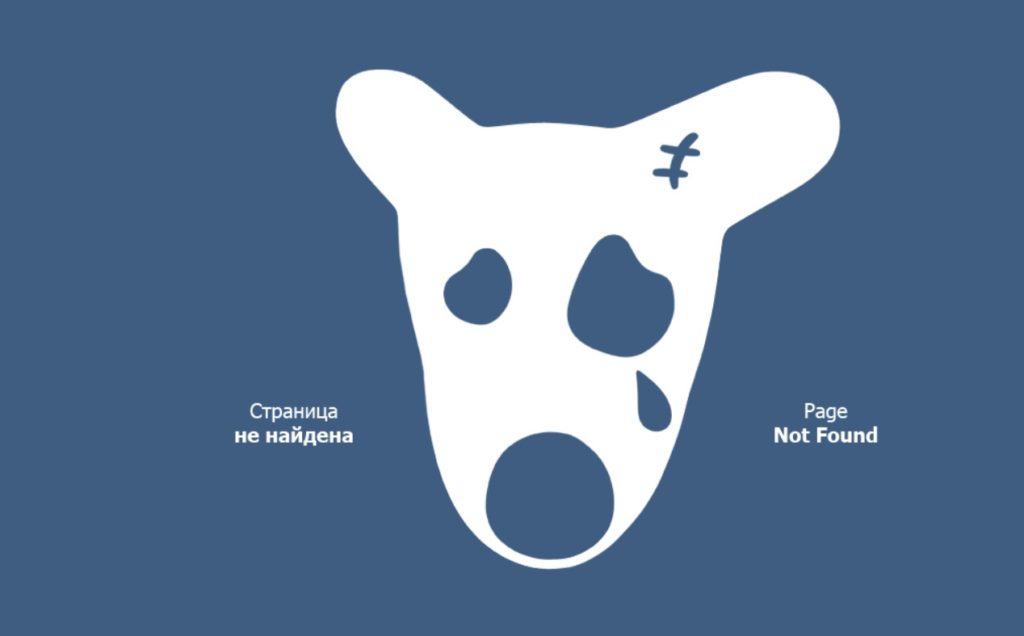
Мне удалось найти решение данной проблемы. Но для начала, рассмотрим причины ее возникновения.
Итак, первая причина – это изменился адрес страницы Вконтакте. То есть, пользователь поменял айди в ВК и теперь страница не отображается в браузере. Вторая причина – удаление страницы. Возможно, человек решил удалить свой аккаунт, чтобы перейти в другую социальную сеть. Третья причина – вирусы. Если вы долго не проверяли свой компьютер на вирусные программы, обязательно проверьте. И последний очаг проблемы – это блокировка аккаунта. Бывает такое, когда пользователя в ВК блокируют за нарушение правил и сейчас это не исключение.
Теперь, нам известны причины, не найденной страницы Вконтакте. Далее устраним проблему на практике.
Страница Вконтакте не найдена, 5 способов решения проблемы
Давайте разберем самый действенный способ, который поможет найти страницу в Вк. В моем случае, была проблема с изменением адреса аккаунта, а значит нужно «забить» слово ВК в поиске и зайдите на главную страницу соц-сети (скрин 2).

Далее в поле входа вводите номер телефона и пароль (скрин 3).
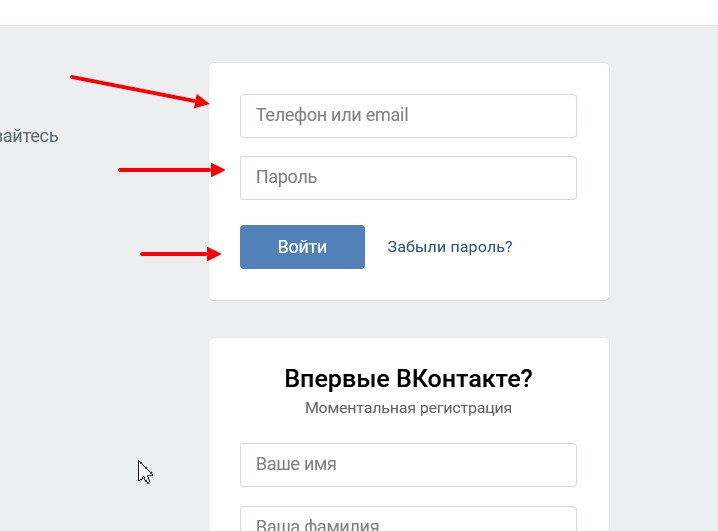
После чего нажимаете кнопку «Войти».
Простыми словами, нужно просто авторизоваться Вконтакте. Если это не сработало, рассмотрим еще 4 способа:
- Восстановить доступ к странице ВК. Если вы забыли логин и пароль, возможно, ваша страница заблокирована, попробуйте по этому видео восстановить доступ. В нем я пошагово объясняю, как правильно восстанавливать пароль Вконтакте.
- Проверяем компьютер на вирусы. Есть лучшие антивирусные программы, такие как, антивирус Касперского и 360 Total Security. Достаточно запустить программу на компьютере и запустить проверку. Если антивирус найдет угрозы, то их устранит.
- Обратиться в техподдержку ВК. В видео: «Как написать в поддержку ВК», подробно об этом рассказывается. Вам лишь нужно действовать по инструкции.
- Перенаправление страницы. Вы можете просто ввести другой адрес страницы в браузере, чтобы ее открыть.
Данные способы должны вам помочь отобразить вашу страницу ВК в браузере.
Заключение
Сегодня мы рассмотрели вопрос, что делать, если страница Вконтакте не найдена. Если не удалось решить проблему одним способом, используйте второй, третий и так далее. Главное, следовать инструкции, которая предложена в статье, и тогда у вас получиться зайти на свою страницу в ВК.
Спасибо за внимание!
С уважением, автор статьи Сергей Ёлчев.